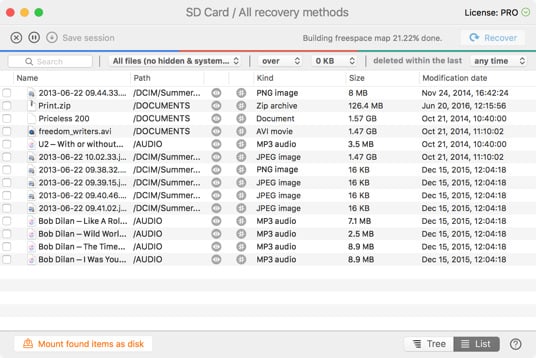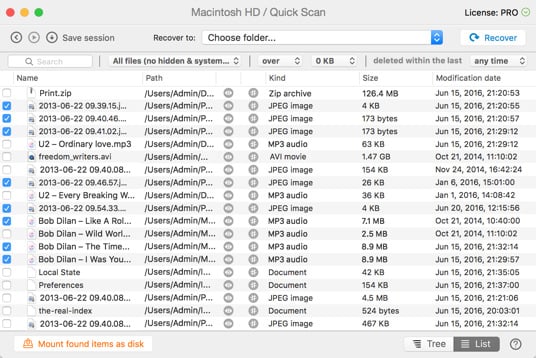Jeśli jesteś doświadczonym użytkownikiem, kliknij strzałkę rozwijania na przycisku Odzyskaj, aby wybrać wymaganą metodę skanowania. Jeśli karta pamięci jest sformatowana w systemie plików HFS +, FAT lub NTFS, można użyć funkcji Szybkie Skanowanie, aby spróbować zlokalizować usunięte pliki na podstawie danych w tabelach systemu plików. Jest to szybkie, ale nie będzie dostępne dla kart pamięci sformatowanych w innych systemach plików lub w przypadkach, gdy doszło do poważniejszego uszkodzenia danych niż tylko skasowanie plików. Jeśli wszystko, co widzisz, jest opcją Głębokie Skanowanie, przejdź do niej. Czasami potrzeba więcej czasu na skanowanie karty pamięci (zwłaszcza jeśli jest to 32 GB lub więcej), ale jest to najbardziej wszechstronna metoda.
Jak Odzyskać Kartę SD w systemie Mac OS X
Disk Drill to doskonała aplikacja do odzyskiwania plików z karty SD w systemie macOS 10.15.7+. Może odzyskać skasowane pliki na karcie SD w systemie Mac OS X, w tym SDHC, SDXC, MicroSD, Kompaktowe Karty Flash, XD, Sony Memory Sticks, Karty MMC i praktycznie każdą inną kartę, którą komputer Mac może odczytać.